我們常看到,許多authorware制作的多媒體軟件都具有超級滾動文本功能。但是在authorware中運用熱區(hot spot)或者熱物(hot object)只能制作出不可移動的超級文本,而無法制作出可以滾動的超級文本。本人經過一段時間的鉆研,發現了一種簡單易學的方法,寫出來與各位分享。具體方法如下:
1、打開authorware,新建一個文件,命名為“超級文本”。
2、拖一個顯示圖標至流程線,命名為:文本鏈接,雙擊打開,輸入文字(如圖1)。
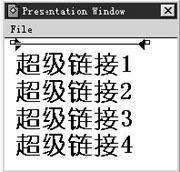
圖1
3、拖一個框架圖標至流程線,命名為“文本選擇”,在下面拖三個顯示圖標,分別命名為“鏈接文本1”、“鏈接文本2”、“鏈接文本3”和“鏈接文本4”,分別雙擊打開,輸入所需內容。值得一提的是框架圖標下的顯示圖標也可以換成動畫圖標、聲音圖標等。
4、打開“文本鏈接”顯示圖標,單擊“text”→“define styles…(crtl+shift+y)”,出現一個對話框,點擊“add”按鈕,將方框中的“new style”清除,輸入:“文本鏈接1”,選中對話框右面的“sing click”,再選中“navigate to”,單擊旁邊的信封標志,出現一個對話框,選擇“文本鏈接1”顯示圖標,單擊“ok”按鈕后,回到原來窗口;利用這種方法分別定義文本鏈接2、文本鏈接3和文本鏈接4的文本格式,最后單擊“done”完成文本格式定義。
5、單擊“apply styles…(crtl+alt+y)”,出現選擇面板,在apply styles面板中選擇“文本鏈接1”(如圖2);用同樣的方法,將文本格式賦予“超級鏈接2”、“超級鏈接3”和“超級鏈接4”。
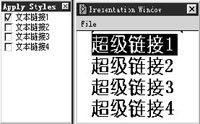
圖2
6、運行程序(ctrl+r),將出現超級鏈接1、超級鏈接2、超級鏈接3和超級鏈接4。點擊這些鏈接,將分別顯示他們所對應的顯示圖標的內容。我們還可以將“文本鏈接”顯示圖標中的內容設為滾動文本(如圖3),而它自身的文本鏈接依然存在,這是熱區和熱物所不能做到的。如果有興趣的朋友需要制作這種超級滾動文本,可以查看本例流程圖(如圖4)。
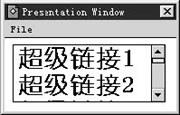
圖3
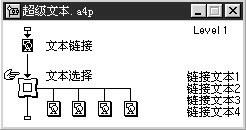
圖4
當然,authorware作為多媒體制作的工具,制作超級文本的方法還很多,比如利用系統函數或者自定義函數,還可以制作出功能更加強大的超級文本。本人所做的不過是拋磚引玉,還請各位高手不吝賜教!
新聞熱點
疑難解答